雷神dinox6笔记本电脑BIOS设置U盘启动的图文教程[多图]
教程之家
操作系统
雷神dinox6怎么设置U盘启动呢?有使用雷神dinox6的用户反映要重装系统时一直没有办法U盘启动进入教程之家PE,其实这有可能是因为BIOS没有设置好的缘故,下面给大家介绍雷神dinox6设置BIOS为U盘启动的方法。只要你的BIOS和图中类似,都可以安装下面的操作进行。
1、进入BIOS,找到“Security”选项,如下图:
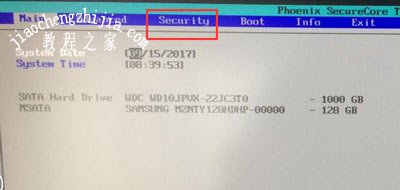
2、找到“Secure Boot Configuration”选项,回车,如下图:
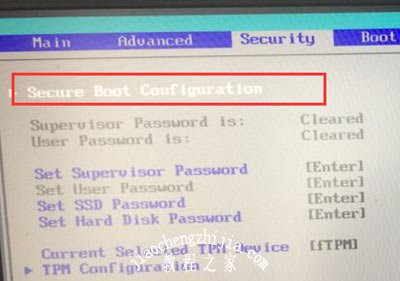
3、将“Secure Boot Option”设置为“Disabled”,如下图:
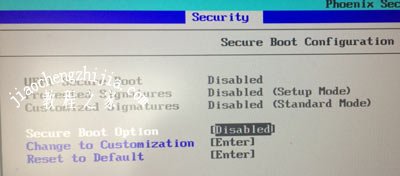
4、然后回到主页面,找到“Advanced”选项,将“USB BIOS Legacy Support”设置为“Enabled”,如下图:
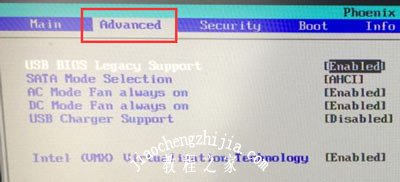
5、然后到“Boot”选项,将“Legacy mode”改为“Enabled”,如下图,然后选择“Boot Type Order”回车。

6、将“USB Device:XXXXX”选项调整到第一个位置,然后按F10,保存重启电脑,即可。
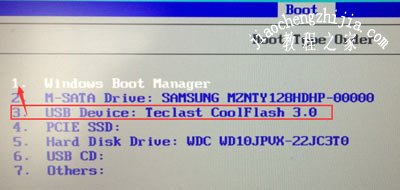
其他BIOS设置问题:
技嘉重装系统无法识别硬盘怎么办 BIOS设置SATA模式教程
联想天逸510S台式电脑怎么U盘启动 BIOS设置图文教程
惠普笔记本电脑怎么进BIOS 惠普笔记本进BIOS设置U盘启动教程
![笔记本安装win7系统步骤[多图]](https://img.jiaochengzhijia.com/uploadfile/2023/0330/20230330024507811.png@crop@160x90.png)
![如何给电脑重装系统win7[多图]](https://img.jiaochengzhijia.com/uploadfile/2023/0329/20230329223506146.png@crop@160x90.png)

![u盘安装win7系统教程图解[多图]](https://img.jiaochengzhijia.com/uploadfile/2023/0322/20230322061558376.png@crop@160x90.png)
![win7在线重装系统教程[多图]](https://img.jiaochengzhijia.com/uploadfile/2023/0322/20230322010628891.png@crop@160x90.png)

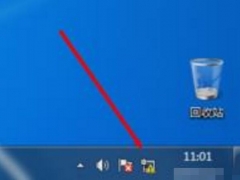
![win7系统怎么设置还原点详细图解[多图]](https://img.jiaochengzhijia.com/uploadfile/2022/0423/20220423005858866.png@crop@240x180.png)
![win7自动关机设置在哪里[多图]](https://img.jiaochengzhijia.com/uploadfile/2022/0925/20220925113110101.png@crop@240x180.png)